Преглед садржаја

Адобе Анимате
Ефективност: Најсвестранији доступан програм Цена: 20,99 УСД месечно као део Цреативе Цлоуд-а Једноставност коришћења: стрма крива учења, али вреди Подршка: Форуми, Честа питања, ћаскање уживо, &амп; пхонеРезиме
Адобе производи се обично сматрају златним стандардом програма који се користе у креативним апликацијама, и то са добрим разлогом. Они су стално били добро подржани и изузетно разноврсни, док Адобе остаје лидер у индустрији у развоју нових алата за уметнике за рачунаре.
Адобе Анимате (такође познат као Анимате и раније Фласх Профессионал) оправдава репутацију бренда. Има много алата за анимацију за које је тешко знати одакле почети, као и сваки тип датотеке, алат за извоз, модификовање или додатак о коме можете да сањате.
Анимате укључује интерфејс препун функција које би могле да захтевају деценија за савладавање. Програм можете користити за креирање Фласх игара, филмских анимација, кинетичке типографије, цртаних филмова, анимираних ГИФ-ова и у основи било које секвенце покретних слика о којој можете сањати. То значи да је идеалан за креативне професионалце, студенте у одељењима везаним за индустрију, посвећене хобисте или оне који већ увелико користе Адобе Суите. Ове групе ће имати најуспешније прилагођавање интерфејсу, као и најлакше учење контрола.
Међутим, нови корисници ће морати да потроше на десетинеформату, дочекао ме је овај екран сложености извоза који изазива панику:

Срећом, уопште не морате много да радите. У горњем десном панелу кликните десним тастером миша на датотеку (плави текст) и прилагодите сва подешавања. Затим изаберите зелено дугме „плаи“ и оно ће бити извезено на ваш рачунар!
Када сам завршио са разним опцијама за извоз и објављивање, на мојој радној површини је било пола туцета различитих датотека за исти пројекат. Ово је одлично ако радите на више платформи или имате специфичне потребе. Дефинитивно ће бити покривени!
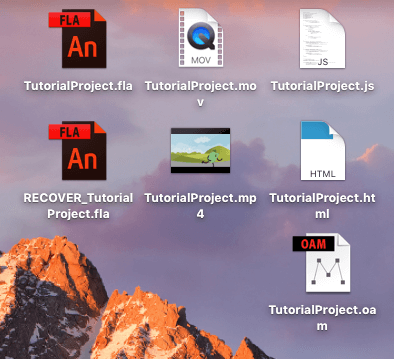
Разлози иза мојих оцена рецензије
Ефективност: 5/5
Постоји разлог зашто су Адобе производи сматра се мерилом за све друге креативне апликације. Уз Анимате, имаћете најкомплекснији и најефикаснији алат на тржишту за анимацију и дизајн флеш игрица. Програм има толико алата да нећете имати проблема да обавите посао – а ако вам треба нешто додатно, нуди интеграцију додатака и скрипте.
Цена: 4/5
Анимате је неоспорно моћан и широко се сматра једним од најстабилнијих и најефикаснијих алата за анимацију на тржишту. Под тим околностима, плаћање 20 долара месечно изгледа прилично поштено. Добићете индустријски стандардни програм са пуно звона и звиждаљки. Ако већ плаћате комплетан Адобе Суите, коришћење Анимате неће изазвати додатне трошкове и можете га само додатиу свој арсенал. Међутим, цена може брзо да се повећа ако имате ограничен буџет, посебно зато што Адобе нуди само модел плаћања заснован на претплати.
Једноставност коришћења: 3,5/5
Сваки производ из Адобе линије захтева посвећеност у виду часова учења. Једном када стекнете вештине, коришћење Анимате-а је лако и сложени пројекти користе многе његове напредне функције са релативном лакоћом. Програм има одличан интерфејс, чист дизајн и добро организован изглед. Прави проблем овде је стрма крива учења. Ако желите заиста да искористите предности софтвера, мораћете да уложите неколико озбиљних сати у туторијале и учење како да користите његове бројне функције.
Подршка: 4.5/5
Звезде Адобе нуди толико опција подршке да је готово немогуће не добити одговор на своје питање. Нуде све, од форума у заједници преко документације о функцијама до честих питања, као и подршке за ћаскање и телефон. Смислио сам питање у вези са извозом у ГИФ-ове и пронашао свој одговор на форуму.

Међутим, започео сам и разговор уживо са представником да видим како ће реаговати на питање како да .

Представник који сам добио поставио ми је неколико питања о мојој поставци, а затим препоручио неколико неуспешних предлога. Затим је понудио дељење екрана како би покушао да открије проблем. Скоро 30 минута касније, он се потпуно збуниои затражио сам да касније затворим ћаскање уз накнадну е-пошту. Следећег јутра, имао сам исто решење које сам раније нашао на вебу у свом пријемном сандучету:

Морал приче: Непосредна подршка са стварном особом би вероватно требало да буде ваш последњи приоритет када тражите одговор. Вероватно ћете много брже добити одговор на форумима или другим ресурсима.
Алтернативе Адобе Анимате
Да ли је Анимате изван вашег ценовног ранга или вам је превише компликован? Срећом, поље анимације је пуно пројеката отвореног кода и плаћених конкурената који се боре за вашу пажњу.
Тоон Боом Хармони (Мац & Виндовс)
Сматра се као један од најкомплетнија алтернатива Адобе Анимате-у, Тоон Боом Хармони почиње од 15 долара месечно и може да креира анимације и игре. Између осталих, користе га Цартоон Нетворк, НБЦ и Луцасфилм.
Синфиг Студио (Мац, Виндовс, &амп; Линук)
Ако желите да будете бесплатни и отворите извор, Синфиг Студио подржава костне платформе, слојеве и неколико других основа анимације. Међутим, мало ко би сматрао да је у истој категорији квалитета као Анимате.
Блендер (Мац, Виндовс, &амп; Линук)
Имате око за 3Д? Блендер је софтвер отвореног кода са висококвалитетним могућностима анимације. Можете креирати тродимензионалне платформе, вајати ликове и креирати позадине у једном програму. Игре су такођеподржано.
Унити (Мац и Виндовс)
Намењен више анимираним играма, али способан и за рад са филмовима, Унити ради у 2Д и 3Д. Бесплатно је за коришћење, али 35 долара месечно ако желите лична комерцијална права. Предузећа која остварују преко одређеног износа годишњег прихода подлежу другачијем плану цена.
Закључак
Било да сте професионалац или хобиста, Адобе Анимате ЦЦ нуди низ алатки које ће вас довести од тачке А до тачке Б. Програм је погодан за све врсте корисника и генерално се сматра мерилом са којим се упоређују друге платформе за анимацију. Иако ће вам можда требати неко време да научите детаље о Анимате-у, то ће бити вредно вашег времена и омогућити вам приступ најмоћнијој алатки на тржишту.
Од цртаних филмова до сложених игара, Анимате је врхунски програм. Уз обиље подршке и велику заједницу, имаћете одговоре на свако питање када започнете или проширите своје знање.
Набавите Адобе Анимате ЦЦДакле, да ли сте пронашли да ли је ова рецензија Адобе Анимате корисна? Оставите коментар испод.
сати на туторијалима, часовима и другим активностима учења. Ако немате времена за ово, Анимате вероватно није за вас; нећете моћи да достигнете пун потенцијал програма. Прочитајте нашу рецензију најбољег софтвера за анимацију за више.Шта ми се свиђа : Чист интерфејс одговара другим Адобе алатима. Мноштво туторијала за „почетак“. Много различитих типова платна. Свака опција извоза која се може замислити. Подржава векторске и битмап слике свих типова.
Шта ми се не свиђа : Екстремно стрма крива учења за нове кориснике.
4.3 Набавите Адобе АниматеШта можете да урадите са Адобе Анимате?
То је програм из Адобе Цреативе Цлоуд-а. Нуди могућност прављења многих варијанти анимираних функција, игара или других Фласх мултимедијалних садржаја. Програм се звао Адобе Фласх Профессионал више од десет година; то име је повучено 2015.
Главне карактеристике Анимате-а су следеће:
- Интеграција са вашом Адобе библиотеком средстава у облаку
- Једноставна употреба на више платформи са другим Адобе производима
- Креира анимиране филмове, цртане филмове или клипове
- Креира Фласх игре или интерактивне Фласх услужне програме
Да ли је Адобе Анимате бесплатан?
Не, није бесплатно. Можете испробати програм 14 дана бесплатно и без кредитне картице, али ће вам након тога бити потребна лиценца. Програм можете купити као део Адобе Цреативе Цлоуд-а за 20,99 УСД по амесец.
Попусти за ученике и наставнике су око 60%, а Адобе нуди и неколико пакета цена за предузећа или предузећа. Ако сте тренутно факултет или чак средњошколац, можда ћете имати бесплатан приступ овом софтверу преко рачунарске лабораторије ваше школе. Многе образовне институције широко користе Адобе пакет или нуде попусте и лиценце тренутним студентима. Проверите на веб локацији ваше школе или студентском центру.
Како користити Адобе Анимате?
Анимате је изузетно сложен програм; како га користите у потпуности зависи од циљева вашег пројекта. За ову рецензију Адобе Анимате-а, прошао сам кратак водич за анимацију, али Адобе такође нуди десетине бесплатних ресурса ако имате на уму још један циљ.
Адобе је објавио више од 500 страница материјала са упутствима, тако да Даћу вам само неколико детаља да бисте започели. Када први пут отворите Анимате након преузимања, бићете послати на почетни екран где можете да изаберете нови тип датотеке, отворите постојећи пројекат или погледате упутства и ресурсе за учење.
Као што можете видите, почетни екран замењује област платна док не изаберете који пројекат ћете отворити. Остатак интерфејса остаје исти без обзира коју датотеку одаберете. Интерфејс се такође може преуредити, тако да можете да превучете и отпустите панеле по потреби.
Доступно је неколико опција типа датотеке.Можете креирати свој пројекат са било којим од њих, али разлике леже у језику кода који се користи за извршавање. Ако планирате да додате интерактивне функције или знате да вам је потребан одређени језик за интеграцију вашег финалног производа са веб локацијом, онда би требало да изаберете тип пројекта који одговара вашем циљу и стручности. Ако радите само једноставну анимацију, ово је мањи проблем. Ако немате појма одакле да почнете или експериментишете, препоручио бих вам да почнете са ХТМЛ5 платном.
Где пронаћи добре примере Адобе Анимате?
Адобе их охрабрује који објављују своје анимиране креације на мрежи да би користили #МадеВитхАнимате .
Зашто ми верујете за ову рецензију
Здраво, моје име је Ницоле Пав, и експериментишем са технологије од када сам први пут ставио руке на компјутер. Користио сам сваки расположиви ресурс који имам да пронађем висококвалитетни бесплатни софтвер и стварне информације о томе да ли су плаћени програми вредни тога.
Као и сваки други потрошач, немам неограничена средства и желим да знам шта је у кутији пре него што платим да је отворим. Зато овде пишем искрене рецензије софтвера који сам заиста испробао. Купци заслужују више од блиставих веб страница да би сазнали да ли ће програм заиста служити њиховим најбољим интересима.
Већ сам имао Адобе ИД, тако да ми није послата никаква потврда о преузимању или налогу. Поред тога, пратио сам један од водича „Почетак рада“.Адобе и направио овај кратки анимирани клип. Клип од три секунде не изгледа као много, али је требало око сат времена да се направи! Као потпуно нови корисник Анимате-а, користио сам туторијал да научим неке од основних функција програма.
На крају, контактирао сам њихову подршку да затражим помоћ око једне од функција програма. Можете прочитати више о мом искуству са подршком у одељку „Разлози иза мојих оцена“ испод.
Детаљан преглед Адобе Анимате
Било би немогуће покрити сваку функцију Анимате у овој рецензији . Ако сте заинтересовани за такве ствари, испробајте ову документацију од 482 странице коју је Адобе објавио са одељком за свако дугме, алатку и ставку на коју се може кликнути у програму. За овај чланак, фокусираћу се на неколико општих категорија које представљају много већи обим Анимате-а.
Имајте на уму да се визуелно, ПЦ и Мац верзије Аниматеа мало разликују. Тестирао сам на Мац лаптоп рачунару, тако да ваш екран можда неће изгледати исто као мој.
Средства
Средства су кључна компонента пројекта. За Анимате, средства могу бити у облику векторских слика, битмап датотека, аудио и звукова и још много тога. Картица Библиотека, близу картице Својства, чува сва средства у пројекту.
Анимате је дизајнирана да беспрекорно ради са другим Цреативе Цлоуд програмима. Нуди интеграцију са вашим Адобе облаком, омогућавајући вам да лако превучете ииспустите компоненте из складишта на платно.

Такође имате интегрисани приступ Адобе Стоцк графици, коју можете купити или користити у формату са воденим жигом у зависности од ваших циљева. Ако сте унапред направили сопствену графику, можете да је увезете из Пхотосхоп-а или Иллустратор-а.
За више о управљању библиотеком пројеката, можете прочитати Адобе-ову документацију овде. Ако више волите видео формат, ево одличног увода у управљање имовином.
Оквири и временска линија
Анимација било које врсте захтева временску линију кадрова да би се извршила. Адобе-ова временска линија је веома разноврсна и чак садржи скривене алате.
Када погледате главну временску линију, гледате главну позорницу. Овде можете да ставите онолико објеката и слојева колико желите, креирате путање да путују током времена или многе друге специфичне покрете.
Увек када додате објекат у слој, кључни кадар се аутоматски креира у оквир један за тај слој. Можете додати и сопствене кључне кадрове тако што ћете изабрати број оквира и затим их уметнути са траке менија.
Постоје и секундарне временске линије за симболе. Ако креирате симбол и додате му твеен, можете приступити овој временској линији која се подудара. Да бисте уредили анимације ових симбола, двапут кликните на њих са главне позорнице. Остатак платна ће постати благо сив осим изабраних симбола. У овом приказу не видите слојеве изглавна фаза.

На крају, можете приступити специјалним ефектима олакшавања тако што ћете проширити прозор временске линије, а затим двапут кликнути на слој. Ово ће произвести велики графикон који вам омогућава да уређујете кретање на основу подешавања за лакоћу или оних које сте направили.

Било би немогуће у потпуности покрити употребу временске линије, тако да можете погледати овај водич од Адобе-а за детаљнији увод у ове функције.
Кључне алатке
Панел са алаткама у Анимате-у је веома сличан оном у Пхотосхопу, Иллустратору и другим Адобе апликацијама. Главна трака са алаткама садржи више од 20 најчешће коришћених алата за манипулацију и цртање.
Многи од ових туторијала подржавају векторску графику као и битмап, елиминишући потребу за сталним преносом датотека између вашег векторског уређивача и Анимате. Доступне су чак и векторске четке за сликање.
Алатка за кости је специфична за анимацију. Омогућава вам да креирате ликове који олакшавају уређивање положаја удова и тела док се крећете од кадра до кадра.
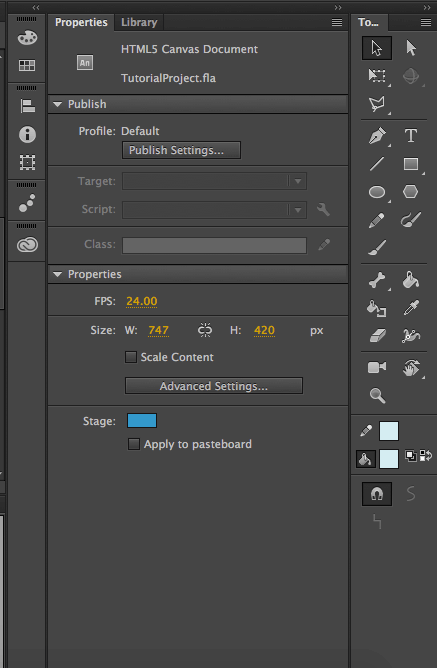
Таблица Својства вам омогућава да измените неке аспекте изабраног објекта на платну без употребе трансформација или сликарских техника. Одличан је за брзе и једноставне промене. Опције за уређивање се мењају у зависности од тога коју врсту објекта сте изабрали.
За више о својствима објекта, манипулисању бином и уводу у неке од алатки погледајтеовај водич који је произвео Адобе.
Скриптовање
Писање скрипти је одличан начин да додате интерактивност вашој Фласх игрици. То је оно што игру оживљава, а изванредна карактеристика Анимате-а која је разликује од многих конкурената.
Нажалост, то је такође изузетно сложена тема за покривање. Ако нисте програмер, Адобе нуди функцију „исјечака кода“ за интерактивност, о којој више можете прочитати овде. Циљ исечака је да омогући онима који немају знања о кодирању да искористе неке уобичајене функционалности. Можете приступити исечцима тако што ћете отићи на ВИНДОВ &гт; ИСРЕЧКИ КОДОВА .

Ако сте програмер, следеће информације могу бити релевантније. Адобе скрипте су првенствено написане као ЈСФЛ, што је ЈаваСцрипт АПИ посебно за коришћење фласх-а. Можете креирати нову ЈСФЛ датотеку, али отворите Анимате и одете на ФИЛЕ &гт; НОВО &гт; ЈСФЛ датотека скрипте. Ако бисте радије писали у АцтионСцрипт-у, уместо тога можете креирати документ за тај језик.
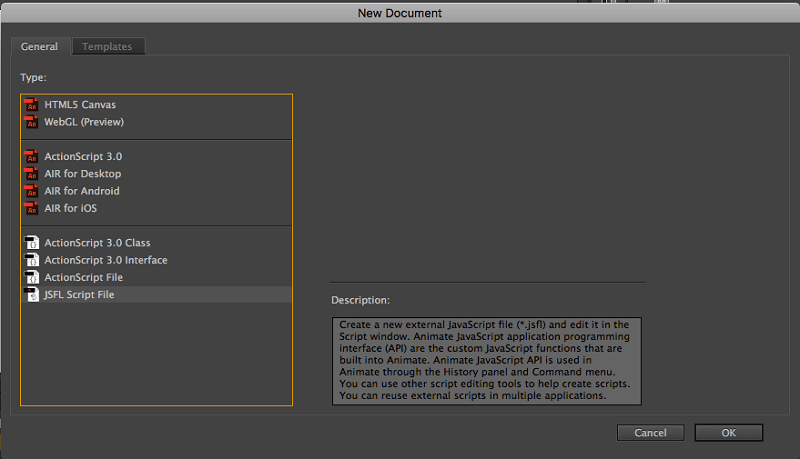
Ово ће отворити окружење за кодирање. За уводне информације о раду у овом окружењу и у ЈСФЛ-у, ево једног Адобе ресурса на ту тему. Ако су вам потребне информације о писању скрипти, ево још једне сјајне странице са документацијом од Адобе-а.

Скрипте су одлична карактеристика и за страствене програмере и за оне који се стиде кода. Да бисте их ефикасно користили, требаће вам доста вежбе, самокао са било којом сложеном Адобе функцијом.
Извоз/дељење
Анимате нуди неколико различитих начина да се пројекат из програма претвори у употребљиву датотеку. Главни тип датотеке Анимате је .фла, што је оно што ће ваши пројекти сачувати без обзира који тип платна користите. Међутим, ако желите да видите датотеку ван Анимате-а, мораћете да објавите или извезете.
Објављивање и Извоз су два Аниматеова облика дељења датотека. Објављивање датотеке нуди јединствене типове датотека са подешавањима прилагођеним типу платна које објављујете. На пример, ХТМЛ5 Цанвас има другачију конфигурацију објављивања него АИР Десктоп. Публисх вам даје приступ специјализованим завршецима датотека као што је .ОАМ (за слање другим Адобе производима) или .СВГ (за векторску графику). Када изаберете „Објави“, одмах ћете имати те датотеке на свом рачунару.

„Извоз“ нуди познатије типове датотека као што су .МОВ и .ГИФ. Ово је корисније ако покушавате да направите датотеку коначног пројекта пошто датотеке креиране путем „извоза“ не могу да се поново отворе у Анимате-у и измене.

Поред тога, неке од ових датотека ће захтевати коришћење Адобе Медиа Енцодер-а за правилан извоз. Овај програм ће се аутоматски преузети уз Анимате, тако да не брините да га нећете имати. Поред тога, аутоматски ће се отворити када буде потребно.


Када сам покушао да извезем једноставан видео у .мп4

